Cara Menghapus Aplikasi Sulit Dihapus (PC / Laptop)
Program aplikasi merupakan perangkat lunak yang selalu ada pada setiap komputer, terlepas dari sistem operasi yang digunakan. Namun, terkadang terdapat aplikasi yang tidak diperlukan.
Jika suatu aplikasi tidak lagi diperlukan, kita biasanya akan menghapusnya. Akan tetapi, ada situasi di mana aplikasi bawaan tidak bisa dihapus atau aplikasi yang terinfeksi virus sulit dihapus.
Jika kalian menghadapi masalah ini, tidak perlu khawatir. Masalah ini bukan berarti aplikasi tidak bisa dihapus, tetapi lebih sulit dihapus dengan cara konvensional. Pada kesempatan kali ini, Babang akan membagikan cara untuk menghapus aplikasi yang sulit dihapus.
Cara Menghapus Aplikasi di PC atau Laptop yang Sulit Dihapus
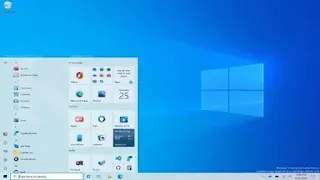 |
| Windows |
Di sini, saya akan membagikan dua metode sekaligus. Anda dapat memilih salah satu yang paling sesuai, namun disarankan untuk mencoba metode pertama karena lebih sederhana dan cepat.
Uninstall Paksa Menggunakan Aplikasi
Untuk menghapus aplikasi atau game yang tidak bisa dihapus melalui Control Panel, Anda memerlukan aplikasi tambahan.
Berikut adalah cara menghapus aplikasi secara menyeluruh tanpa sisa. Simak dan ikuti langkah-langkah berikut ini.
1. Unduh dan Instal Aplikasi
Pertama, unduh aplikasi Revo Uninstaller versi gratis. Setelah itu, buka dan instal Revo Uninstaller. Jika sudah terinstal, jalankan aplikasi tersebut.
2. Memilih Aplikasi
Pilih aplikasi yang ingin Anda hapus. Setelah memilih, akan muncul menu "Uninstall". Klik "Uninstall" dan jendela baru akan terbuka.
3. Memilih Mode Advanced
Selanjutnya, pilih mode "Advanced" dan klik "Scan". Tunggu hingga proses uninstall selesai (klik "Next"). Dengan demikian, aplikasi yang sulit dihapus akan terhapus secara menyeluruh hingga ke akar-akarnya di PC atau laptop dengan sistem operasi Windows.
Uninstall Paksa Tanpa Aplikasi Tambahan
Anda memerlukan bantuan aplikasi yang ringan untuk menghapus aplikasi yang sulit dihapus. Meskipun ringan, aplikasi ini mampu melakukan uninstall paksa.
Metode ini bekerja pada laptop atau komputer dengan sistem operasi Windows 7, 8, dan 10. Berikut adalah langkah-langkah untuk uninstall program aplikasi di Windows yang sulit dihapus.
1. Unduh Fixit Microsoft
Pertama, buka halaman untuk mengunduh aplikasi. Setelah halaman terbuka, klik tombol "Download" dan tunggu hingga unduhan selesai.
2. Menjalankan Advanced
Jalankan aplikasi tersebut, klik "Advanced", lalu centang opsi yang tersedia dan klik "Next". Tunggu hingga proses deteksi selesai (sekitar 30 detik). Setelah itu, klik "Uninstall" dan tunggu hingga proses loading selesai (sekitar 20 detik).
3. Memilih Aplikasi
Anda akan melihat daftar aplikasi yang terpasang. Pilih aplikasi yang ingin dihapus, lalu tekan "Next". Pilih perangkat lunak yang akan di-uninstall.
4. Konfirmasi Uninstall
Akan muncul peringatan yang menanyakan apakah Anda yakin ingin menghapus aplikasi ini. Klik "Yes" untuk melanjutkan.
Cara Menghapus Aplikasi yang Tidak Bisa Di-uninstall
Banyak yang masih bingung bagaimana cara menghapus aplikasi di komputer. Kali ini, saya akan menjelaskan cara termudah untuk melakukannya.
Caranya tidak rumit, dan berikut adalah tujuh tahap yang akan saya jelaskan. Simak baik-baik ya.
1. Menggunakan Control Panel
Microsoft telah menyediakan fitur "Programs and Features" di Windows untuk menghapus aplikasi.
Untuk menggunakan fitur ini, Anda perlu masuk ke Control Panel terlebih dahulu. Ada beberapa cara untuk membuka Control Panel, dan berikut penjelasannya:
Cara pertama:
Klik Start, lalu pilih Control Panel. Cara ini berlaku untuk Windows 7, Windows 10, dan Windows XP.
Cara kedua:
Untuk pengguna Windows 8 dan 8.1, arahkan kursor ke pojok kanan atas hingga muncul kotak pencarian, ketik "Control Panel", dan tekan hasil pencarian yang muncul. Selesai.
Cara ketiga:
Cara cepat untuk membuka Control Panel adalah dengan menekan tombol Windows + R pada keyboard, lalu ketik "control panel" atau "control" dan tekan Enter. Cara ini berlaku untuk semua versi Windows.
2. Programs and Features
Setelah berhasil masuk ke Control Panel, Anda akan melihat beberapa tampilan. Berikut cara untuk menghapus aplikasi dari komputer.
Cara pertama:
Jika Control Panel menampilkan ikon, perhatikan tulisan "View by" di sebelahnya. Jika tertulis "Large Icons" atau "Small Icons", pilih "Programs and Features".
Cara kedua:
Jika Control Panel menampilkan pilihan dalam bentuk kategori, perhatikan tulisan "View by" di sebelahnya. Jika tertulis "Category", pilih "Uninstall a Program".
3. Memilih Aplikasi
Langkah berikutnya, di fitur Programs and Features, akan muncul daftar aplikasi yang terinstal di komputer Anda. Pilih aplikasi yang ingin Anda hapus sesuai keinginan.
Cara memilihnya sangat mudah, cukup pilih aplikasi yang ingin dihapus, lalu klik "Uninstall / Change" atau cukup dengan mengklik dua kali pada aplikasi tersebut.
4. Mengikuti Petunjuk Penghapusan Selanjutnya
Setelah memilih "Uninstall" pada langkah sebelumnya, langkah selanjutnya adalah mengikuti prosedur penghapusan.
Setiap aplikasi memiliki konfigurasi atau aturan penghapusan yang berbeda. Berikut adalah beberapa konfigurasi yang mungkin Anda temui:
Konfigurasi pertama:
Ini adalah konfigurasi yang paling sederhana. Anda hanya perlu mengklik "Next" untuk melanjutkan.
Konfigurasi kedua:
Konfigurasi ini akan menanyakan tentang file default yang tersedia di aplikasi yang mungkin ingin Anda pertahankan. Jika Anda berencana untuk menginstal ulang aplikasi di masa depan, Anda dapat memilih untuk menyimpan file-file ini.
Konfigurasi ketiga:
Konfigurasi ini menawarkan dua pilihan: memperbaiki aplikasi (Change/Repair) atau menghapusnya sepenuhnya (Uninstall). Jika Anda hanya ingin memperbaiki aplikasi, pilih "Change/Repair". Jika Anda ingin menghapusnya, pilih "Uninstall".
5. Menghapus File Sisa Aplikasi
Setelah menghapus aplikasi, biasanya masih ada file yang tertinggal atau tidak ikut terhapus. Beberapa file default mungkin sengaja dipertahankan oleh aplikasi dan tidak dapat dihapus.
File-file ini dapat memenuhi penyimpanan komputer Anda dan membuat ruang penyimpanan tidak dapat digunakan kembali. Oleh karena itu, sebaiknya file-file tersebut dihapus.
Berikut adalah cara mudah untuk menghapus file sisa aplikasi:
1. Buka Windows Explorer
- Tekan Windows + E, atau
- Tekan Windows + R untuk membuka kotak Run, ketik "explorer", lalu tekan Enter.
2. Pilih Partisi C
- Partisi C adalah partisi sistem di Windows.
3. Buka Folder Program Files
- Pilih folder "Program Files" atau "Program Files (x86)".
4. Cari Folder Aplikasi
- Cari folder dengan nama perusahaan atau aplikasi yang baru saja dihapus.
- Jika folder tersebut ada, hapus folder tersebut dan juga hapus di Recycle Bin.
- Jika tidak ada, berarti folder tersebut sudah ikut terhapus bersama aplikasi sebelumnya.
6. Menggunakan Aplikasi Pihak Ketiga
Aplikasi pihak ketiga adalah alternatif lain untuk menghapus aplikasi di komputer tanpa menggunakan fitur bawaan Windows.
Aplikasi pihak ketiga sering kali memiliki fitur yang lebih baik, memungkinkan penghapusan aplikasi secara menyeluruh termasuk folder yang tertinggal, sehingga kita tidak perlu menghapusnya secara manual.
Namun, jangan pernah menggunakan aplikasi bajakan karena itu tidak aman. Berikut adalah beberapa contoh aplikasi pihak ketiga yang bisa digunakan untuk menghapus aplikasi:
1. iObit Uninstaller
Aplikasi ini memiliki fitur Forced Uninstall yang memungkinkan Anda memaksa penghapusan aplikasi dari komputer. Jika Anda sudah menginstal Advanced System Care, iObit Uninstaller juga akan terinstal secara otomatis.
2. Revo Uninstaller
Aplikasi ini tersedia dalam versi gratis dan berbayar. Versi berbayar menawarkan fitur layanan penuh, termasuk Forced Uninstall. Namun, Revo Uninstaller memiliki kekurangan karena tidak selalu menghapus semua file sisa secara otomatis, jadi pastikan untuk memeriksa file sisa setelah menghapus aplikasi.
Disarankan untuk membuat checkpoint System Restore sebelum menggunakan aplikasi pihak ketiga. Ini akan menandai kondisi sistem terakhir sebelum menghapus aplikasi, sehingga jika terjadi masalah, Anda dapat mengembalikan sistem ke kondisi semula.
Kesimpulan
Menghapus aplikasi yang sulit dihapus dari PC atau laptop dapat dilakukan dengan beberapa metode yang efektif. Mulai dari menggunakan fitur bawaan Windows seperti Control Panel dan Programs and Features, hingga memanfaatkan aplikasi pihak ketiga seperti iObit Uninstaller dan Revo Uninstaller, setiap metode memiliki keunggulan tersendiri.
Penting untuk mengikuti langkah-langkah dengan cermat, termasuk menghapus file sisa aplikasi yang mungkin tertinggal setelah proses uninstall. Selain itu, selalu pastikan untuk menghindari penggunaan aplikasi bajakan demi keamanan sistem Anda.
Dengan menggunakan metode yang tepat dan aplikasi yang handal, Anda dapat menghapus aplikasi yang sulit dihapus dengan mudah dan memastikan komputer Anda tetap berjalan dengan optimal.
Posting Komentar